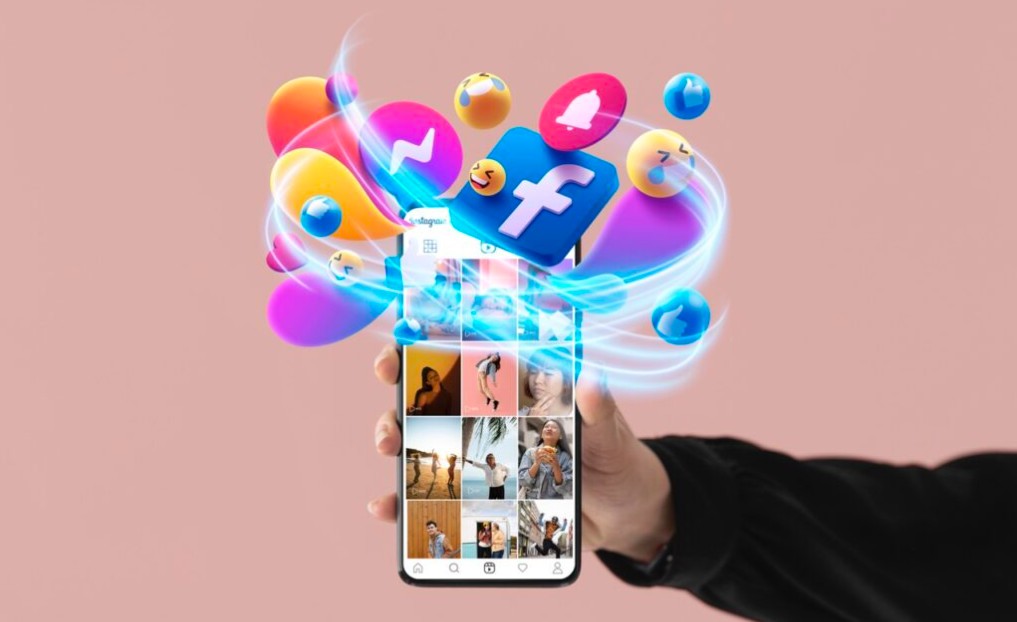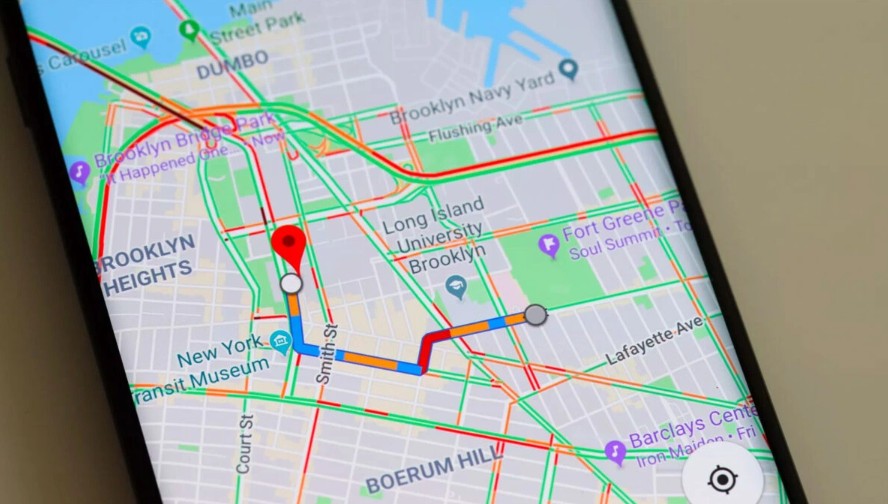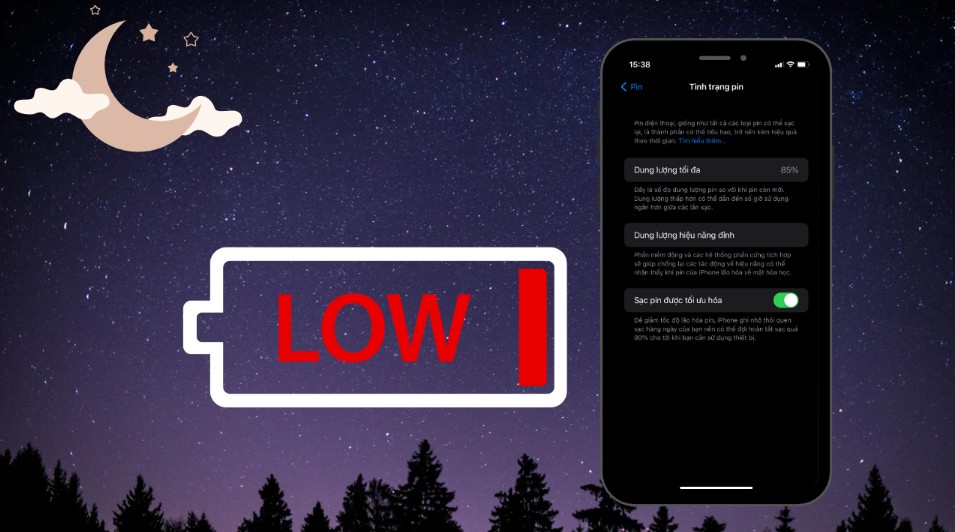Sản Phẩm Bán Chạy
Chuyện gì sẽ xảy ra khi bạn ngắt cập nhật máy tính giữa chừng
Các bản cập nhật được phát hành thường xuyên nhằm mục đích cải thiện hiệu suất, vá lỗ hổng bảo mật, sửa chữa những lỗi phần mềm gây khó chịu và đôi khi mang đến các tính năng hoàn toàn mới.
Nội dung

Trong kỷ nguyên công nghệ số, máy tính là công cụ không thể thiếu trong hầu hết mọi lĩnh vực của đời sống. Từ công việc văn phòng, thiết kế sáng tạo, lập trình, cho đến học tập, giải trí hay quản lý tài chính cá nhân, tất cả đều phụ thuộc vào sự ổn định của một thiết bị điện toán. Nhưng máy tính, giống như bất kỳ hệ thống nào khác, luôn tồn tại nguy cơ lỗi thời hoặc bị khai thác bởi các lỗ hổng bảo mật.
Chính vì vậy, cập nhật hệ thống trở thành hoạt động bảo trì thiết yếu. Các bản cập nhật được phát hành thường xuyên nhằm mục đích cải thiện hiệu suất, vá lỗ hổng bảo mật, sửa chữa những lỗi phần mềm gây khó chịu và đôi khi mang đến các tính năng hoàn toàn mới. Có thể nói, nếu bạn bỏ qua việc cập nhật, chiếc máy tính dần dần sẽ trở nên lạc hậu, dễ bị tấn công và hoạt động kém hiệu quả.
Ví dụ, mỗi tháng Microsoft đều phát hành bản vá bảo mật được gọi là “Patch Tuesday”, trong đó có những lỗ hổng nghiêm trọng nếu không được khắc phục có thể cho phép tin tặc chiếm quyền điều khiển máy tính từ xa. Apple cũng thường xuyên phát hành các bản cập nhật cho macOS nhằm ngăn chặn những hình thức tấn công zero-day mà kẻ xấu có thể khai thác. Đối với Linux, cộng đồng mã nguồn mở luôn tích cực vá lỗi và phát hành bản nâng cấp để bảo vệ người dùng.
Cập nhật máy tính vì thế không phải là lựa chọn, mà gần như là một yêu cầu bắt buộc để duy trì sự an toàn và hiệu suất của thiết bị. Tuy nhiên, nhiều người lại xem thường tầm quan trọng này, trì hoãn hoặc thậm chí cố tình bỏ qua. Một số khác lại lo ngại quá trình cập nhật gây mất thời gian, đặc biệt khi hệ thống yêu cầu khởi động lại nhiều lần. Chính vì vậy, tình huống người dùng tắt máy giữa chừng trong lúc cập nhật xảy ra khá phổ biến.
1. Tuy nhiên, quá trình cập nhật có thể xảy ra những sự cố khác nhau
Cập nhật máy tính là một chuỗi các thao tác phức tạp, liên quan trực tiếp đến hệ điều hành và các thành phần cốt lõi. Quá trình này dễ bị gián đoạn bởi nhiều lý do khác nhau. Mất điện là nguyên nhân hàng đầu đối với máy tính để bàn, đặc biệt khi người dùng không sử dụng UPS (bộ lưu điện). Đối với laptop, pin cạn kiệt khi chưa kịp cắm sạc là kịch bản quen thuộc. Bên cạnh đó, một số người dùng do vội vàng có thể tự tay nhấn nút nguồn hoặc đóng nắp laptop, vô tình làm máy chuyển sang chế độ ngủ trong lúc cập nhật.
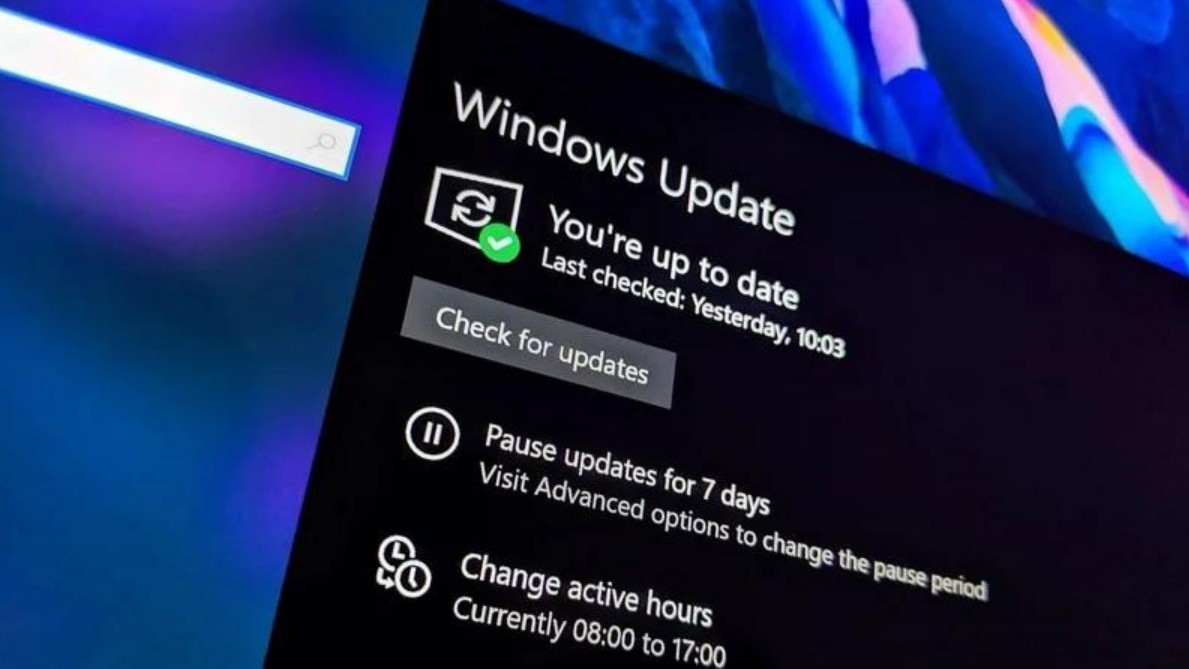
Trong suy nghĩ phổ biến, khi mở máy lại, hệ thống sẽ đơn giản tiếp tục cập nhật như chưa từng bị gián đoạn. Tuy nhiên, đây là quan niệm sai lầm. Trên thực tế, điều này chỉ đúng nếu quá trình đang dừng ở bước tải xuống dữ liệu. Một khi hệ thống đã bước sang giai đoạn cài đặt, việc gián đoạn có thể để lại hậu quả khó lường.
Windows là hệ điều hành dễ bị tổn thương nhất trong tình huống này. Hàng triệu người dùng từng gặp cảnh máy tính khởi động lại liên tục, dừng ở màn hình đen, hoặc hiển thị thông báo lỗi “Windows couldn’t complete the updates”. Trong khi đó, macOS được Apple thiết kế với cơ chế bảo vệ tốt hơn, nhờ áp dụng bản cập nhật trên một ảnh chụp nhanh hệ thống riêng biệt, cho phép quay lại phiên bản cũ nếu cập nhật thất bại. Tuy vậy, macOS không hoàn toàn miễn nhiễm, vì nếu quá trình snapshot bị hỏng hoặc ổ đĩa gặp sự cố, thiết bị vẫn có thể bị lỗi khởi động.
Sự cố khi cập nhật bị gián đoạn không chỉ ảnh hưởng đến khả năng khởi động mà còn có thể khiến dữ liệu bị đe dọa. Mặc dù hiếm khi dữ liệu người dùng bị xoá nhưng việc phải cài đặt lại hệ điều hành có thể gây mất thời gian, gián đoạn công việc và làm tăng nguy cơ mất mát nếu không có bản sao lưu.
2. Khi quá trình cài đặt bản cập nhật bị gián đoạn
Cài đặt bản cập nhật là bước phức tạp và quan trọng nhất trong toàn bộ chu trình. Khi đó, hệ điều hành không chỉ đơn thuần ghi thêm dữ liệu mới, mà còn tiến hành thay thế, xóa bỏ hoặc chỉnh sửa những tệp tin cốt lõi đã tồn tại. Các file này có thể bao gồm kernel, driver, registry (đối với Windows) hay những thư viện hệ thống.
Nếu nguồn điện bị cắt hoặc máy bị tắt trong lúc này, hệ điều hành sẽ ở trong trạng thái dở dang. Hãy hình dung giống như bạn đang thay động cơ cho một chiếc xe: khi động cơ cũ đã tháo ra, động cơ mới chưa kịp lắp vào, chiếc xe không thể chạy được nữa. Máy tính khi cập nhật dang dở cũng vậy, không thể khởi động đúng cách vì các thành phần cần thiết bị thiếu hoặc không đồng bộ.

Trên Windows, tình trạng này có thể biểu hiện qua nhiều dạng:
- Máy khởi động lại liên tục, không bao giờ vào được màn hình chính.
- Xuất hiện thông báo rằng hệ thống không thể hoàn tất cập nhật, rồi tự động khôi phục lại phiên bản cũ, mất rất nhiều thời gian.
- Trường hợp nghiêm trọng hơn, máy tính bị kẹt ở vòng lặp khởi động và yêu cầu truy cập chế độ phục hồi.
Trên macOS, nhờ cơ chế snapshot, nguy cơ ít nghiêm trọng hơn. Nếu việc cập nhật thất bại, máy có thể quay lại trạng thái trước đó. Tuy nhiên, điều này không có nghĩa là mọi trường hợp đều an toàn tuyệt đối. Một số người dùng Mac vẫn gặp tình trạng treo máy, không thể khởi động, buộc phải sử dụng công cụ phục hồi hoặc cài đặt lại hệ điều hành.
3. Cách máy tính cập nhật hệ thống
Để hiểu rõ hơn tại sao việc tắt máy khi đang cập nhật lại nguy hiểm, chúng ta cần phân tích kỹ cách hệ điều hành thực hiện quy trình này.
Quá trình cập nhật thường trải qua hai giai đoạn: tải xuống và cài đặt.
Trong giai đoạn tải xuống, hệ điều hành chỉ đơn thuần lấy dữ liệu từ máy chủ và lưu tạm thời trên ổ cứng. Nếu máy bị tắt lúc này, hầu như không có rủi ro. Khi mở lại, hệ thống sẽ tiếp tục tải từ điểm dừng, giống như một file đang tải trên Internet có thể resume.
Giai đoạn cài đặt mới thực sự nguy hiểm. Khi đó, các gói cập nhật sẽ được giải nén, so sánh và thay thế trực tiếp vào hệ thống hiện tại. Một bản cập nhật nhỏ có thể chỉ thay đổi vài tệp hệ thống nhưng một bản cập nhật lớn, chẳng hạn nâng cấp từ Windows 10 lên Windows 11 hoặc từ macOS Ventura lên Sonoma, có thể liên quan đến hàng ngàn tệp và cấu trúc hệ thống phức tạp.
.png)
Windows đặc biệt nhạy cảm vì nhiều bản cập nhật liên quan đến registry và boot loader. Nếu boot loader bị chỉnh sửa dở dang, máy tính sẽ không biết cách khởi động hệ điều hành, dẫn đến tình trạng treo ở màn hình đen hoặc vòng lặp vô tận.
Trong khi đó, macOS áp dụng cơ chế cập nhật an toàn hơn. Khi cài đặt bản mới, hệ thống tạo một snapshot của phiên bản hiện tại. Bản cập nhật sẽ được áp dụng trên snapshot riêng và chỉ khi hoàn tất, hệ thống mới chuyển đổi để sử dụng snapshot mới đó. Nếu quá trình bị gián đoạn, máy đơn giản quay lại snapshot cũ mà không ảnh hưởng đến khả năng khởi động.
Linux lại đa dạng hơn vì mỗi bản phân phối có cách quản lý cập nhật khác nhau. Một số bản phân phối như openSUSE áp dụng transactional updates tương tự cơ chế snapshot của macOS, đảm bảo an toàn khi gián đoạn. Nhưng phần lớn bản phân phối phổ biến như Ubuntu, Debian, Fedora vẫn cài trực tiếp lên hệ thống. Nếu đang cập nhật kernel hoặc boot loader mà bị gián đoạn, hệ thống có thể mất khả năng khởi động.
4. Để tránh những rắc rối này
Cách tốt nhất để tránh rắc rối chính là không để quá trình cập nhật bị gián đoạn. Điều này nghe có vẻ đơn giản nhưng thực tế lại cần sự chuẩn bị.
Trước hết, với laptop, người dùng cần đảm bảo pin luôn đầy hoặc cắm sạc trong suốt thời gian cập nhật. Đừng bao giờ để pin yếu khi hệ thống đang cài đặt bản cập nhật quan trọng. Với máy tính để bàn, sử dụng UPS sẽ là giải pháp an toàn để phòng trường hợp mất điện bất ngờ.
Thứ hai, hãy chọn thời điểm hợp lý. Nếu đang cần gấp máy tính cho công việc, không nên vội vàng cập nhật vì quá trình này có thể kéo dài từ vài phút đến hàng giờ. Windows và macOS đều cho phép hẹn giờ hoặc lên lịch cập nhật vào ban đêm hoặc thời gian rảnh rỗi.
Thứ ba, đảm bảo kết nối mạng ổn định trong suốt quá trình. Dù giai đoạn tải xuống ít nguy hiểm hơn giai đoạn cài đặt nhưng một đường truyền gián đoạn vẫn có thể gây lỗi.
.png)
Cuối cùng, hãy duy trì thói quen sao lưu dữ liệu định kỳ. Mặc dù hiếm khi dữ liệu bị ảnh hưởng trực tiếp do cập nhật nhưng trong trường hợp phải cài đặt lại hệ điều hành, bản sao lưu sẽ đảm bảo an toàn tuyệt đối cho tài liệu quan trọng của bạn.
5. Nếu vô tình làm gián đoạn quá trình cập nhật
Không may, nếu bạn vô tình tắt máy hoặc gặp sự cố khiến quá trình cập nhật bị gián đoạn, điều đầu tiên cần làm là bình tĩnh. Phần lớn trường hợp dữ liệu cá nhân của bạn vẫn còn nguyên, chỉ có hệ điều hành gặp trục trặc.
Với Windows, sau nhiều lần khởi động thất bại, hệ thống sẽ tự động chuyển sang Windows Recovery Environment. Tại đây, bạn có thể chạy Startup Repair để hệ thống tự động tìm và khắc phục lỗi khởi động. Nếu cách này không hiệu quả, bạn có thể sử dụng System Restore để quay lại điểm khôi phục trước đó, hoặc gỡ bỏ bản cập nhật mới cài.
Nếu những biện pháp trên không mang lại kết quả, Windows còn cung cấp tùy chọn Reset this PC, cho phép cài đặt lại hệ điều hành mà vẫn giữ nguyên dữ liệu cá nhân. Đây là giải pháp “cứu cánh” giúp bạn tiếp tục sử dụng thiết bị mà không cần lo lắng mất dữ liệu.
Với macOS, hãy khởi động máy bằng tổ hợp Command (⌘) + R để truy cập macOS Recovery. Trong đây, bạn có thể dùng công cụ Disk Utility và tính năng First Aid để kiểm tra và sửa chữa ổ đĩa. Nếu cần thiết, tùy chọn Reinstall macOS cho phép cài đặt lại toàn bộ hệ điều hành mà vẫn giữ nguyên tệp tin và ứng dụng.
.png)
Với Linux, giải pháp phổ biến là khởi động từ USB live, truy cập vào hệ thống để sao lưu dữ liệu và sửa chữa boot loader. Công cụ GRUB Repair trên Ubuntu chẳng hạn, giúp khôi phục khả năng khởi động chỉ với vài bước đơn giản. Trong trường hợp nghiêm trọng hơn, việc cài lại hệ thống là cần thiết nhưng dữ liệu trong phân vùng riêng vẫn được giữ nguyên.
6. Để tránh mọi rắc rối
Tất cả những phân tích trên dẫn đến một kết luận rõ ràng: hãy để quá trình cập nhật diễn ra trọn vẹn. Đừng cố gắng tắt máy chỉ để tiết kiệm vài phút, bởi hậu quả có thể khiến bạn mất hàng giờ, thậm chí hàng ngày để khắc phục.
Một hệ thống được cập nhật đầy đủ không chỉ hoạt động ổn định, mà còn giúp bạn tránh xa các nguy cơ an ninh mạng. Việc kiên nhẫn chờ đợi cập nhật là một thói quen nhỏ nhưng mang lại lợi ích lớn về lâu dài.
Nếu chẳng may gặp sự cố, hãy nhớ rằng các công cụ phục hồi đã được tích hợp sẵn trong hệ điều hành để hỗ trợ bạn. Thay vì lo lắng hay hoảng sợ, hãy bình tĩnh làm theo các bước khắc phục để đưa thiết bị trở lại trạng thái hoạt động.
Công Ty TNHH Phần Mềm SADESIGN
Mã số thuế: 0110083217